iOS 16 이상을 실행하는 iPhone에는 여러 장의 사진과 비디오를 한 번에 편집할 수 있는 유용한 기능이 있습니다. 더 이상 한 이미지의 모든 편집 설정을 기억하고 이후 이미지에 직접 적용할 필요가 없습니다.
반면, 이 기능은 Adobe Lightroom의 빠른 편집 기능과 유사하게 편집 내용을 복사하여 다른 모든 사진이나 비디오에 붙여넣는 방식으로 작동합니다. 필터, 노출, 색상 보정, 심도 보정 등 대부분의 편집 내용은 사진 간에 복사하여 붙여넣을 수 있습니다. 하지만 Live Photos에서는 이 기능을 사용할 수 없다는 점에 유의해야 합니다.
그것을 하는 방법
1단계:
편집하려는 사진이나 비디오를 열고 '편집'을 탭한 후 원하는 대로 조정하세요. 작업이 끝나면 인터페이스 오른쪽 상단에 있는 점 세 개 아이콘을 탭하고 '편집 내용 복사'를 선택하세요. 그런 다음 '완료'를 탭하여 작업을 완료하세요.
또한, 이전에 편집한 이미지의 경우 앨범 보기에서 이미지를 탭하고 길게 누르거나 사진을 볼 때 세 개의 점 버튼(편집 버튼 옆에 있음)을 누르면 편집 내용 복사 옵션을 더 빠르게 찾을 수 있습니다.

이미지 편집 매개변수를 복사하는 여러 가지 방법
2단계:
사진이나 비디오에 편집 내용을 붙여넣으려면 해당 사진이나 비디오의 편집기를 열거나 열고 점 세 개 아이콘을 탭한 다음 메뉴에서 '편집 내용 붙여넣기'를 선택하세요. 앨범 보기에서 사진이나 비디오를 길게 누르고 '편집 내용 붙여넣기'를 탭할 수도 있습니다. 완료되면 '붙여넣은 편집 내용' 알림이 나타납니다.

편집 내용 붙여넣기를 선택하여 미리 조정된 매개변수를 이미지에 붙여넣습니다.
여러 사진이나 비디오에 편집 내용을 적용하려면 사진 라이브러리에서 '선택' 버튼을 클릭하고 편집할 항목을 선택하세요. 선택한 후, 점 세 개 아이콘을 클릭하고 '편집 내용 붙여넣기'를 선택하세요.

여러 이미지/비디오에 대한 일괄 붙여넣기 설정
사진/비디오를 원본으로 복원
붙여넣은 편집 내용을 취소하려면 사진 또는 비디오 편집기에서 '되돌리기'를 탭하세요. 앨범의 격자 보기에서 해당 항목을 길게 탭한 후 '원본으로 되돌리기'를 선택할 수도 있습니다.
선택 버튼을 사용하여 여러 항목을 선택한 다음, 생략 부호 메뉴에서 원본으로 되돌리기 옵션을 사용하면 선택한 모든 항목에 변경 사항을 한 번에 적용할 수 있습니다.
[광고_2]
소스 링크


![[사진] 14차 당대회 초안문서, 코뮌 문화우체국에 도착](https://vphoto.vietnam.vn/thumb/1200x675/vietnam/resource/IMAGE/2025/10/28/1761642182616_du-thao-tai-tinh-hung-yen-4070-5235-jpg.webp)



![[사진] 쩐탄만 국회의장, 독일 사회민주당 대표단 접견](https://vphoto.vietnam.vn/thumb/1200x675/vietnam/resource/IMAGE/2025/10/28/1761652150406_ndo_br_cover-3345-jpg.webp)
![[사진] 후에성 입구 오른쪽 문에 침수 발생](https://vphoto.vietnam.vn/thumb/1200x675/vietnam/resource/IMAGE/2025/10/28/1761660788143_ndo_br_gen-h-z7165069467254-74c71c36d0cb396744b678cec80552f0-2-jpg.webp)









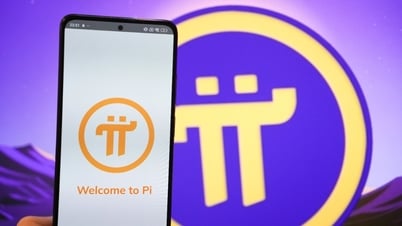



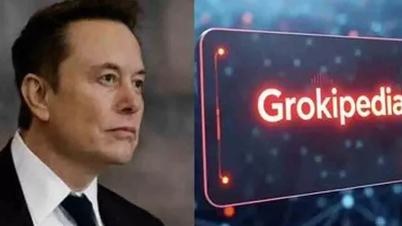











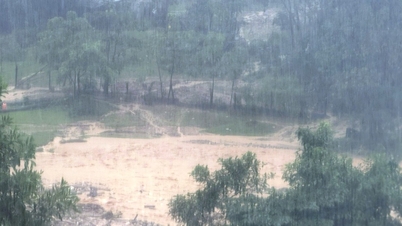


![[사진] 루옹 꾸엉 대통령, 3군구 국군 창설 80주년 기념식 참석](https://vphoto.vietnam.vn/thumb/1200x675/vietnam/resource/IMAGE/2025/10/28/1761635584312_ndo_br_1-jpg.webp)







































































댓글 (0)